win10流氓软件怎么清除的详细教程
- 分类:Win10 教程 回答于: 2021年08月12日 08:38:00
win10系统在安装一些软件应用的时候,可能会捆绑一些流氓软件,一旦安装上后想删都删不掉。那么win10流氓软件怎么清除呢?下面小编就教给大家win10清除流氓软件的方法,有需要的小伙伴们快来看看吧!
1、在桌面找看能不能找到软件的快捷方式,如果不能就打开开始菜单中,选中要卸载的程序右键,点击属性。

2、弹出对话框,点击打开文件位置就是查找目标。
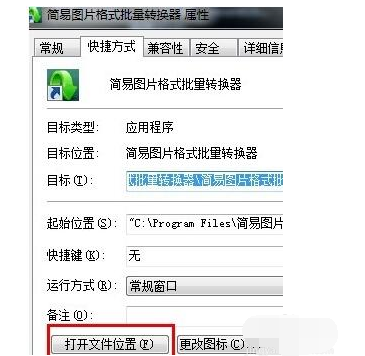
3、系统会自动找到安装软件的目录,找到un开头的,点击运行提示弹出对话框是否完全删除此程序。

4、根据软件步骤点击下一步,就可以卸载完成,完成后重启电脑。
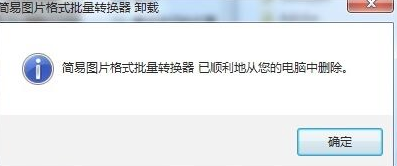
5、如上面的方法也不能卸载,就安装个360,然后点击软件快捷键图片,右键选择强力卸载此软件,一般都可解决流氓软件的问题。
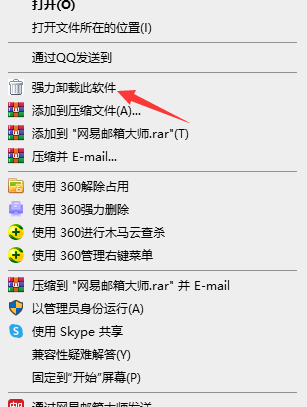
以上就是小编整理的win10流氓软件怎么清除的详细教程,希望对大家有所帮助!
 有用
26
有用
26


 小白系统
小白系统


 1000
1000 1000
1000 1000
1000 1000
1000 1000
1000 1000
1000 1000
1000 1000
1000 1000
1000 1000
1000猜您喜欢
- 分享u盘重装win10系统步骤图解..2023/02/27
- win10还是win82024/01/30
- win10驱动程序更新有必要吗2022/05/17
- 镜像windows10与安装操作教程,u盘安装..2017/11/17
- win10字体模糊怎么解决2022/02/26
- Win10重装系统保留文件的详细步骤..2024/01/15
相关推荐
- win10x模拟器系统镜像下载方法..2021/01/28
- win10专业版激活方法大全2023/12/30
- win10更新后黑屏进不了系统怎么办..2021/03/03
- UEFI安装WIN10一直准备就绪界面怎么办..2022/02/17
- 10代i7华硕b460安装win10方法2021/01/12
- win10必须用uefi安装吗的介绍..2022/01/26














 关注微信公众号
关注微信公众号



